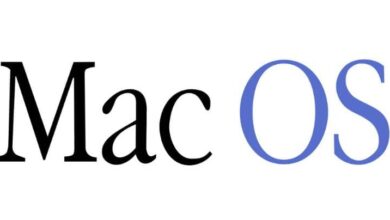Comment configurer les dimensions d’un Mac OSX lors de la connexion d’un écran externe

Pouvoir profiter d’une expérience avec un ordinateur, que ce soit un Mac ou un PC, va de pair avec la composante audiovisuelle. Sans avoir un bon écran à travers lequel nous pouvons placer des images préférées comme arrière-plans, regardez toutes ces vidéos que nous aimons tant ou des haut-parleurs décents à travers lesquels écouter de la musique; L’expérience entière peut être très différente.
Ce dernier est quelque chose qui s’applique facilement aux Mac, car c’est une équipe à laquelle ils ont mis beaucoup d’efforts dans l’aspect visuel. Le fait que tout soit lisible, accessible et compris sans beaucoup de verbiage est vital sur un système Mac .
C’est pour la même raison que la composante visuelle, en particulier, est si importante. Et pour cela viennent les écrans Apple avec le Mac: pour pouvoir vivre cette expérience sans aucun inconvénient.
Cependant, il y a des gens qui préfèrent utiliser un écran externe et les connecter via des câbles HDMI ou VGA . Même lorsque vous avez un Mac OSX, beaucoup préfèrent utiliser un écran externe à celui fourni avec le système Mac.
Mais, il peut souvent être déroutant pour les gens de pouvoir modifier certains aspects de cet écran externe via un ordinateur Mac OSX.
Si tel est le cas, vous n’avez pas à chercher beaucoup plus loin, car ci-dessous nous vous expliquerons comment configurer les dimensions d’un Mac OSX lors de la connexion d’un écran externe en quelques étapes simples. Alors restez avec nous et voyez comment le faire ci-dessous.

Modification des dimensions sur un écran externe dans Max OSX
En fait, pouvoir modifier les paramètres de l’écran ou, plus précisément, les dimensions elles-mêmes, est un processus très simple.
Ensuite, nous vous l’expliquerons en quelques étapes simples, mais vous devez garder à l’esprit que ce tutoriel a été fait pour Catalina 10.15. Bien que cela puisse vous servir de la même manière, le processus entre cette version et les autres versions est très similaire. Voir le processus ci-dessous:
- Pour pouvoir changer la résolution, ou les dimensions, d’un écran connecté, il ne vous reste plus qu’à entrer dans le menu Apple que vous verrez sous la forme de la pomme Apple classique. Une fois là-bas, allez dans les Préférences Système, puis cliquez sur l’option Écrans. Ensuite, choisissez » Écran «.
- Maintenant, vous devez appuyer sur la touche Option tout en cliquant sur l’option Ajusté . De cette façon, vous pourrez voir les autres résolutions disponibles pour l’écran que vous avez connecté.
- Maintenant, vous devez sélectionner une option de dimension pour cet écran et c’est tout.

Modification de la résolution de l’écran principal
Maintenant, si vous souhaitez modifier la résolution de l’écran principal et non un écran secondaire ou externe, vous devez suivre les étapes simples suivantes:
- Comme à l’étape précédente, vous devez sélectionner le menu Apple et vous entrerez dans les Préférences Système. Ensuite, entrez Écrans puis Écran.
- Maintenant, sélectionnez simplement l’option À l’échelle et choisissez l’option qui convient le mieux à vos préférences et à la taille de votre écran.
Une fois que vous avez terminé l’un de ces deux petits didacticiels, vous devriez avoir un petit détail à l’esprit. Chaque fois que vous modifiez la résolution de votre écran, que ce soit la résolution principale ou externe, vous remarquerez peut-être que de nombreuses applications ne correspondent pas à la totalité de l’écran.
En effet, le redimensionnement de l’un de ces éléments peut considérablement affecter les performances de Mac OSX , alors gardez cela à l’esprit lorsque vous modifiez votre résolution . Et que vous jouiez à des jeux vidéo ou que vous utilisiez de la mémoire et des programmes exigeants en matière visuelle sur Mac OSX, si la résolution est trop élevée, les performances en souffriront toujours.